Blackmagic Design の note
Blackmagic Design の note が約1年前に開設されていました。

クリエイターのインタビュー記事を中心にアップしていくようです。
チュートリアルやテクニック、解説物が多いので実際に使っている方の情報はとても興味があります。
DaVinci Resolve17.1 リリース
DaVinci Resolve17.1 がリリースされました。

20年11月にパブリックベータ1がリリースされて
21年2月にパブリックベータ9になり
2月25日にDaVinci Resolve 17.0になり
3月10日にDaVinci Resolve 17.1になって正式バージョンとなったようです。
Intel Mac、Apple Silicon Macで同じバージョンが使えるようになったようで、
わかりやすくなってよかったです。 ^^
DaVinci Resolve 色が変わる 2
DaVinci Resolve のカラーページで編集している色と
書き出した QuickTime ムービーを QuickTimePiayer で見ている色と
YouTube にアップした時の色が違っている問題。
これを見つけました ↓
DaVinci Resolve 〉環境設定 〉システム 〉一般
これにチェックを入れるとビュワーのイメージがディスプレイと一致します。
なのですがなんとなく微妙に違っているような気もします ^^ ;
チェックを入れない時よりは改善されたのでとりあえずこれで様子見 ...

色問題はまだ納得できていませんがひとまずこれで様子見ます ^^
DaVinci Resolve ノードの順番 2
◉ カラーコレクション 《プライマリー (1番 ) 》
:カラーホイールを使う
1. プライマリーホイール:ベースであり基本
2. プライマリーバー:プライマリーホイールより細かく調整できる
3. Log:プライマリーホイールよりピンポイントで変えられる(下のハイレンジ、ローレンジ)
① ノーマライズ → 映像を適正な明るさ、色に持っていく
・明暗のコントラストを広げる :
プライマリーホイールのリフト、ゲインだと暗部、明部個別に調整できるが
下の「コントラスト」は左右対象のS字コントラストになる
・薄い色を濃くする
・黒潰れや白飛びを防ぐ
AIカラコレを適用してから手動で調整しても可
② ホワイトバランス →・ホワイトバランスを整える
・色かぶりを取り除く
マッチング → 複数のカットを見比べながら、同じような見た目に持っていく
◉ カラーグレーディグ 《セカンダリー ( 2番 ) 》
カーブ、クオリファイヤ、ウィンドを使う:画面の特定の部分の色や明るさを変える
・人の顔のみを抜き出して明るくしたり
・空の色をブルー方向に傾けたりする
1 カーブ →「色相 vs 彩度」「色相 vs 色相」:特定の色の彩度、明度などを変えられる
「輝度 vs 彩度」:シャドー部ハイライト部の彩度を落としたりする(フィル ム調によく使う)
2 クオリファイアー → スポイトで特定の色を抽出
3 ウィンドウ → マスク、シェイプ : 「クオリファイアー」より 「ウィンドウ」の方が良い場合が多い
マスク→確認→自動方向でトラッキング
◉ クリエイティブグレード 《クリエイティブグレード 》
④ LUT : ?
⑤ アジャスト(小さな調整)
ライティング → ビネットやグラデーション、シャープなど
DaVinci Resolve 色が変わる
DaVinci Resolve のカラーページで編集している色と
書き出した QuickTime ムービーを QuickTimePiayer で見ている色と
YouTube にアップした時の色が微妙に違っています。
モニターのキャリブレーションをすればなおるのでしょうか?
嫌なところに気がついてしまった ... > < ;
DaVinci Resolve ノードの順番
ノードの順番と役割の基本をまとめてみました。
《 プライマリー 》
① ノーマライズ → 映像を適正な明るさ、色に持っていく
・明暗のコントラストを広げる
・薄い色を濃くする
・ホワイトバランスを整える
・色かぶりを取り除く
・黒潰れや白飛びを防ぐ
(AIカラコレを適用してから手動で調整しても可)
② マッチング → 複数のカットを見比べながら、同じような見た目に持っていく
《 セカンダリー 》画面の特定の部分だけの色や明るさを変える
・人の顔のみを抜き出して明るくしたり
・空の色をブルー方向に傾けたりする
③ カーブ → 「色相 vs 彩度」「色相 vs 色相」
クオリファイアー → 特定の色を抽出
ウィンドウ → マスク、シェイプ
《 クリエイティブグレード 》カラーグレーディングを目的
④ LUT
⑤ アジャスト(小さな調整)
ライティング → ビネットやグラデーション
シャープなど
macOS Catalina に DaVinci Resolve 16.1.2 の移動
macOS Catalina に DaVinci Resolve 16.1.2 の移動
新規インストールした Catalina に DaVinci Resolve 16.1.2 を移動しました。
プロジェクトの移動です。
きのうの Capture One のようにスムーズには出来ませんでした。
はじめに
ユーザ名 〉
ライブラリ 〉
Application Support 〉
Blackmagic Dsaign 〉
Davinci Resolve 〉
Resolve Disk Database 〉
Resolve Projects 〉
Users 〉
guest 〉
Projects 〉
をそのまま Catalina に移したのですが Projects は表示されませんでした。
で、各プロジェクトをいったん書き出してからプロジェクトマネージャー内で
書き出したプロジェクトを読み込みました。
これでクリップのパスも切れずに再現できました。

で、各プロジェクトの収納場所は
ユーザ 〉
ユーザ名 〉
《 隠しファイル 》
ライブラリ 〉
Application Support 〉
Blackmagic Dsaign 〉
Davinci Resolve 〉
Resolve Disk Database 〉
Resolve Projects 〉
Users 〉
guest 〉
Projects 〉
に収まりました。
ユーザ名
ライブラリ 〉
Application Support 〉
Blackmagic Dsaign 〉
Davinci Resolve 〉
にも様々な設定(ファイル)があるのですが、
この事がこの Mac に限ってなのかどうかは分かりません。
とりあえず問題なく作業できているのでこれで良しとします。
ややこしいですが「隠しファイル内のライブラリ」と「表示されているライブラリ」に分かれてしまいました。
S-Log 2などの撮影後確認


ISO やシャッタースピード、ガンマ、Log 情報が見られます。
写真の EXIF にあたるみたいです。
手探りで少しづつやっている者にとってこういうコメントメチャ嬉しいです。
ありがとうございました!
S-Logの適正露出 2

Sony a6600 で S-Log 撮影時の適正露出をはかる
18% グレーボード+ゼブラのテストをしました。
レンズの焦点距離、ボードの角度、雲の流れによる光の量などなど「概ね目安で露出補正を考えなくてはいけない」という事がよく分かりました ^^ ;
メチャ寒くなってきたので
速攻切り上げて帰りました ^^ ;
.XML ファイル
きのうの続き ...
せっかく S-Log で撮影したのに2なのか3なのか分からなくなってしまいましたが、
.MP4と同じファイル名で格納されている .XML ファイルの中にいろいろな情報が入っていました。これで撮影後にチェックはできるようです v
が、やはり撮影時にメモ書きをカチンコのように
トップにに写しこんでおくのが一番確かですね。

AI を使ったオートカラコレ
S-Log 撮影したクリップを DaVinci Resolve で AI を使ったオートカラコレをやってみました。この後でグレーディングをすれば好みの色に仕上がるというものです。
紹介動画はこちら ↓
左:Sony a6600 S-Log撮影 右:DaVinci Resolve AI オートカラコレ
















とても自然な色になりました v
で、撮影時に S-Log 2 や S-Log 3 で撮ったのですが、どのカットが2なのか3なのか分からなくなりました ^^ ;
撮影時にちゃんとメモをとっておかないとダメですね ...
S-Log2 S-Log3 の違い
Slog2 と Slog3 の違いを検証しておられるサイトを見つけました。
まとめてみました
S-log2 PP7
中輝度から高輝度側となるミッドトーンからハイライトの階調に適している
暗部にノイズが出やすいので、明るめに撮影したほうが良い
(ゼブラ 基準+幅 32 ± 1)
S-log3 PP8
低輝度側の階調を重視したガンマカープ
シャドーからミッドトーンの階調に優れている
Cineonライクでフィルムに近いガンマカーブとされている
(ゼブラ 基準+幅 41 ± 1)
Saijo Factory さんは他にもslogの検索結果をたくさん書いておられるので
また訪れたいと思います v
18% グレーボード

昨日の「S-Logの適正露出」をみるときに使う
グレーボードのお出掛け用を作ってみました。
この18%グレーボードは、昔モノクロ写真をやっていた時に、アンセルアダムスのゾーンシステム沼にはまっていた時に使っていたものです。
ゾーンシステム ... なつかしい ... ^^
S-Logの適正露出
先日の Sony a6600 S-Log 撮影テストでいきなりつまずいた「適正露出」
いろいろ検索しましたらズバリなものを見つけました!
【ゼブラを使ったS-Logの
適正露出の確かめ方について】
S-Log2 では: カスタム1 基準+幅 32 幅 ±1 に設定し18%グレーがゼブラ表示されればそれが適正露出というものです。
が、概ね目安で露出補正を考えなくてはいけないという事です。
32 という数字は SONY テクニカルナレッジ のコード値からですが ...

10bit についての値になっています。
a6600 は 8bit なので 32 でいいのだろうか? ^^ ;;
とりあえずはやってみよう v
以下メモです。
S-Log撮影を行う場合は、プリセットのPP7、PP8、PP9
PP7
[S-Log2]ガンマで撮影するときの推奨設定
[S-Log2]ガンマと[S-Gamut]カラーモードの組み合わせ
PP8
[S-Log3]ガンマと[S-Gamut3.Cine]で撮影するときの推奨設定
[S-Log3]ガンマと[S-Gamut3.Cine]カラーモードの組み合わせ
PP9
[S-Log3]ガンマと[S-Gamut3]で撮影するときの推奨設定
[S-Log3]ガンマと[S-Gamut3]カラーモードの組み合わせ
■ a6600 ゼブラ設定 カスタム1 初期値 「基準+幅 70 ±5」
カスタム2 初期値 「下限 100+」
Sony a6600 S-Log 撮影テスト
Sony a6600 S-Log 撮影テストを行いました。
設定が色々あってなかなかスムーズに撮影できていません ^^ ;
DaVinci Resolve で、皆さんが行なっているカラーグレーディングの、
やたらコントラストの低い、彩度の寝とぼけた映像が撮れました ^^

これが S-Log というものなんですね w
一応は撮れたものの、では「適正露出」ってどうなの?
とまたまた疑問が...
でも DaVinci Resolve の編集が楽しみです〜 ^^ v
Fairlight オーディオポスト DaVinciResolve15 日本語版
Blackmagicdesign の HP の中の DaVinci Resolve 16 〉トレーニング の最後に DaVinci Resolve 15 のトレーニングブックが紹介されています

今までは「決定版ガイド DaVinci Resolve 15」だけが日本語版でしたが、「Fairlightオーディオポスト DaVinci Resolve 15 日本語版」が追加されました
約一ヶ月半前にサポートセンターに問い合わせしましたら、他のトレーニングの日本語版については現在製作中であり、少し時間くださいと返事があったので楽しみにしていました


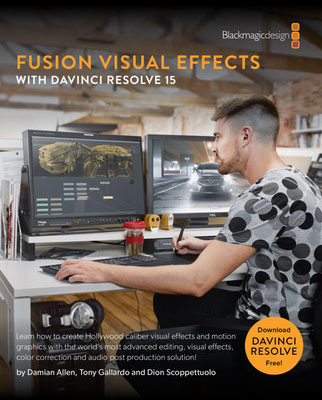
今回は Fairlight オーディオポストでしたが、残りの「編集」「カラー」「フュージョン」も楽しみです
Rocketman + DaVinci Resolve
エルトンジョンの半生を描いた映画「ロケットマン」
エルトンジョンといえば私が中学時代に「ユアソング / 僕の歌は君の歌」が大ヒットし、来日公演にも足を運びました。懐かしいです w
で、この映画は DaVinci Resolve Studio でチームを組んで
カラーグレーディングされているそうです

懐かしさとカラーグレーディングで2倍楽しめる映画です w
















